Domanda
Problema: come risolvere BHDrvx64.sys BSOD in Windows 10 o 11?
Ciao. Ho un nuovo PC Windows e continua a bloccarsi. Ho sperimentato più volte un BSOD BHDrvx64.sys. Come posso fermarlo?
Risolto Risposta
Windows è uno dei sistemi operativi più popolari. La maggior parte delle persone usa Windows 10, ma la versione più recente è stata rilasciata di recente: Windows 11. Molte persone sono cambiate e alcune sono felici e altre no. Con la nuova versione di Windows, il problema più fastidioso che può apparire: BSOD (Blue Screen Of Death)
[1] crash non è scomparso da nessuna parte.Gli utenti possono sperimentare questi arresti anomali su tutte le versioni di Windows. Alcune persone segnalano un BSOD BHDrvx64.sys in Windows 10 e 11. Il processo BHDrvx64.sys è un driver per i sistemi operativi Windows. È anche noto come BASH Driver o Symantec Heurisitcs Driver che appartiene al software BASH di Utility Common Driver.
Non ci sono ragioni specifiche per cui potrebbe verificarsi questo arresto anomalo di BSOD. Ci sono un paio di possibilità: i file di sistema potrebbero essere danneggiati, software antivirus di terze parti[2] potrebbero causare malfunzionamenti o i driver sono obsoleti. In questa guida troverai 7 passaggi che potrebbero aiutarti a correggere il BSOD BHDrvx64.sys in Windows 10 o 11.
Se vuoi evitare un lungo processo di risoluzione dei problemi, puoi utilizzare uno strumento di manutenzione come RiimmagineLavatrice Mac X9 in grado di correggere la maggior parte degli errori di sistema, file danneggiati, problemi di registro. È anche uno strumento utile che può cancellare i tuoi browser e il tuo sistema da cookie e cache[3] che può anche causare molti malfunzionamenti di Windows. Altrimenti, se sei pronto per iniziare, assicurati di seguire con molta attenzione i passaggi forniti di seguito.
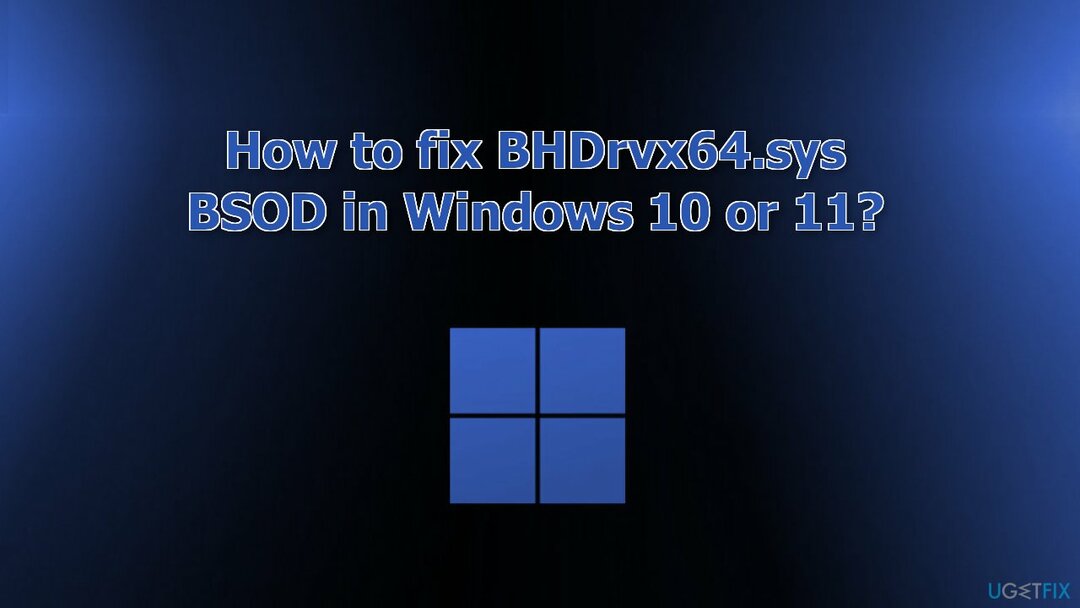
Soluzione 1. Aggiorna Windows
Per riparare il sistema danneggiato, è necessario acquistare la versione con licenza di Riimmagine Riimmagine.
- Clic Impostazioni dal menu di avvio e fare clic su Aggiornamento e sicurezza
- Scegliere Aggiornamento di Windows dal pannello di sinistra e fare clic su Controlla gli aggiornamenti pulsante, quindi il computer verificherà, scaricherà e installerà tutti gli aggiornamenti trovati
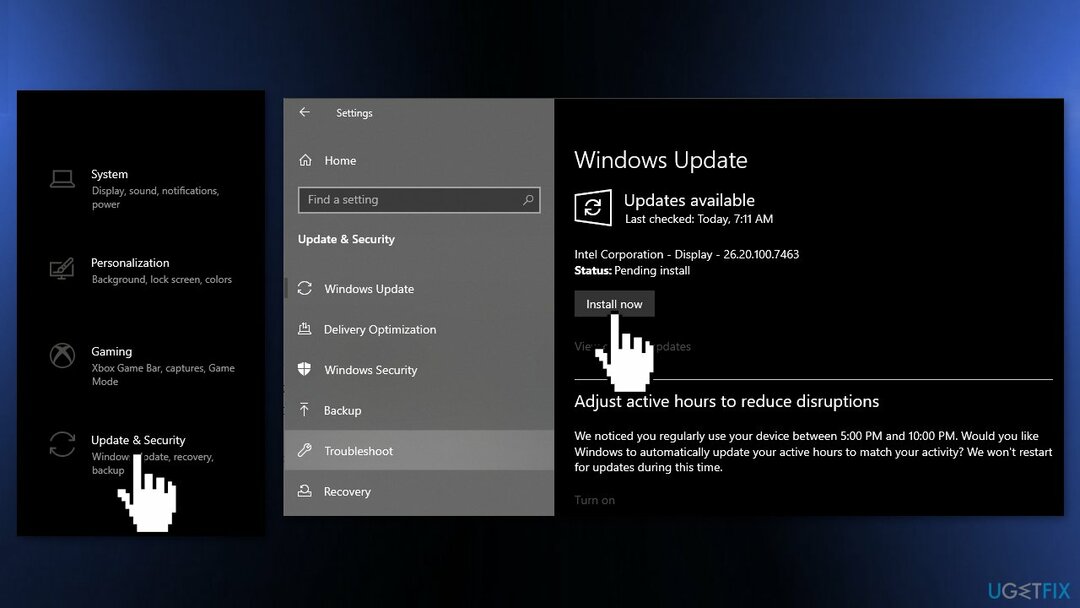
Soluzione 2. Correggi i file di sistema danneggiati
Per riparare il sistema danneggiato, è necessario acquistare la versione con licenza di Riimmagine Riimmagine.
Utilizzare i comandi del prompt dei comandi per riparare il danneggiamento dei file di sistema:
- Aprire Prompt dei comandi come amministratore
- Utilizzare il comando seguente e premere Accedere:
sfc /scannow
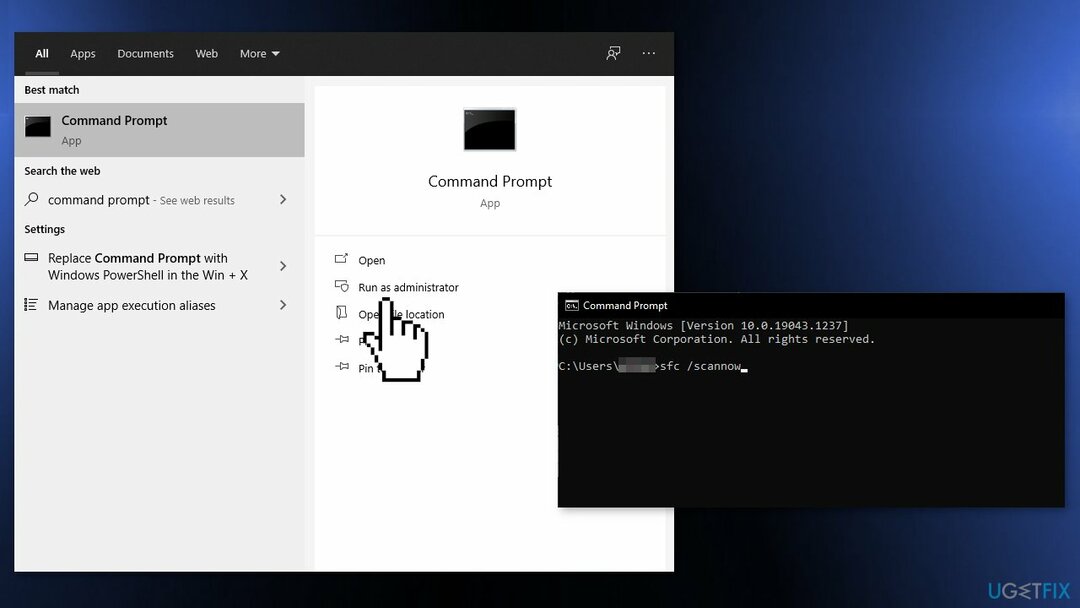
- Riavviare il tuo sistema
- Se SFC ha restituito un errore, utilizzare le seguenti righe di comando, premendo accedere dopo ogni:
DISM /Online /Pulizia-immagine /CheckHealth
DISM/Online/Pulizia-immagine/ScanHealth
DISM /Online /Pulizia-immagine /RestoreHealth
Soluzione 3. Usa Ripristino configurazione di sistema
Per riparare il sistema danneggiato, è necessario acquistare la versione con licenza di Riimmagine Riimmagine.
Ripristino configurazione di sistema può ripristinare il sistema a un punto precedente in cui l'errore non era presente. Utilizzare questa utilità e scegliere un punto di ripristino prima che l'errore iniziasse a comparire.
- Cercare Pannello di controllo nella barra delle applicazioni
- Cambia la modalità di visualizzazione in Icone grandi
- Clicca su Recupero, poi Apri Ripristino configurazione di sistema

- Se richiesto, inserisci il tuo utente parola d'ordine
- Segui il sullo schermo istruzioni e attendere che la procedura guidata completi il ripristino
- Ricomincia il tuo computer
Soluzione 4. Disinstalla il software di sicurezza di terze parti
Per riparare il sistema danneggiato, è necessario acquistare la versione con licenza di Riimmagine Riimmagine.
Alcuni programmi di sicurezza potrebbero essere in conflitto con le tue applicazioni, percependo erroneamente alcuni file come non sicuri. Pertanto, è noto che la rimozione o la disabilitazione del software AV ha aiutato alcuni utenti nel tentativo di sbarazzarsi dei BSOD.
- Tipo App e funzionalità nel menu Cerca
- Trova il tuo software antivirus nell'elenco
- Clic Disinstalla
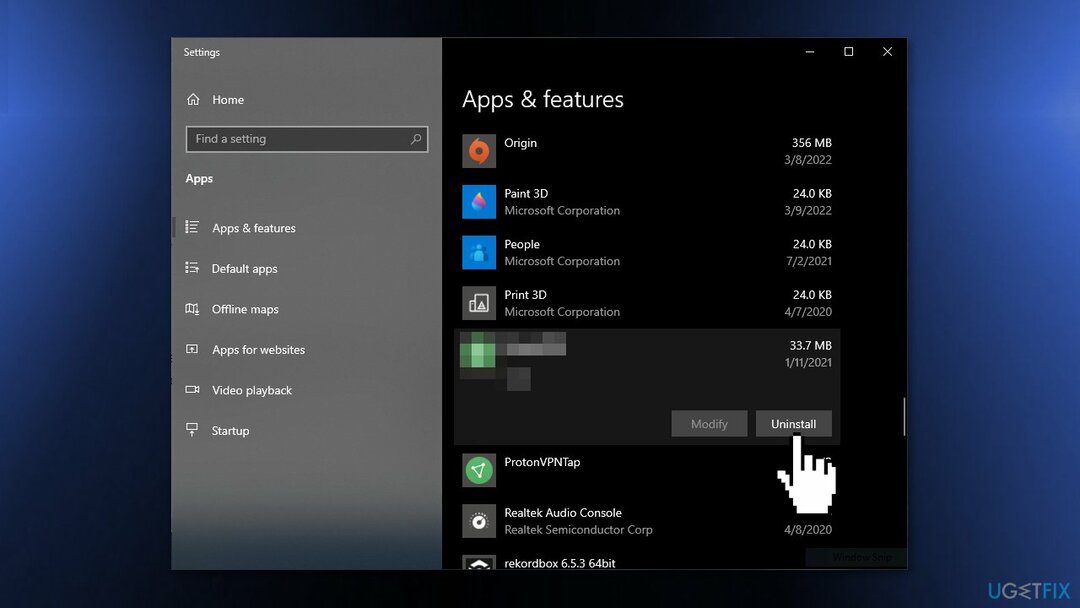
Soluzione 5. Esegui una scansione di Windows Defender
Per riparare il sistema danneggiato, è necessario acquistare la versione con licenza di Riimmagine Riimmagine.
- Clicca su Ricerca
- Tipo sicurezza delle finestre
- stampa accedere
- Quando l'app si apre, fare clic su Protezione da virus e minacce
- Selezionare Opzioni di scansione
- Nella pagina successiva, seleziona l'opzione Scansione completa
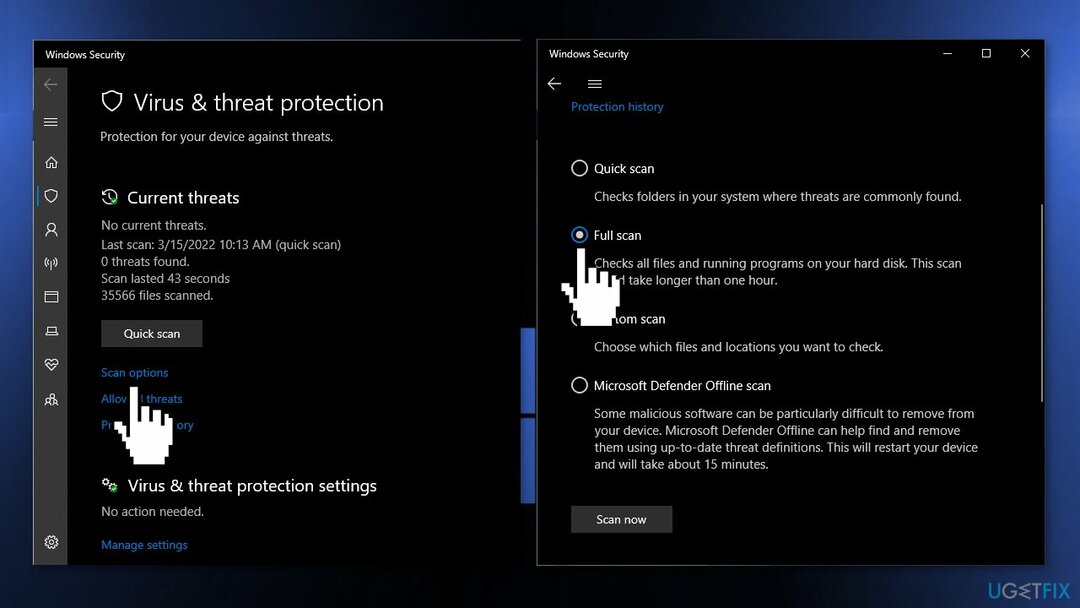
- Clicca su Scannerizza adesso
- Lo strumento avvierà la scansione
- Una volta terminato il processo, segui le istruzioni sullo schermo
Soluzione 6. Aggiorna driver
Per riparare il sistema danneggiato, è necessario acquistare la versione con licenza di Riimmagine Riimmagine.
- stampa Chiave di Windows + S e scrivi gestore dispositivi
- Colpire il accedere pulsante per procedere
- Cerca il punti esclamativi vicino a qualsiasi dispositivo sulla console
- Se trovati, espandili, fai clic con il pulsante destro del mouse e seleziona il Aggiorna driver opzione
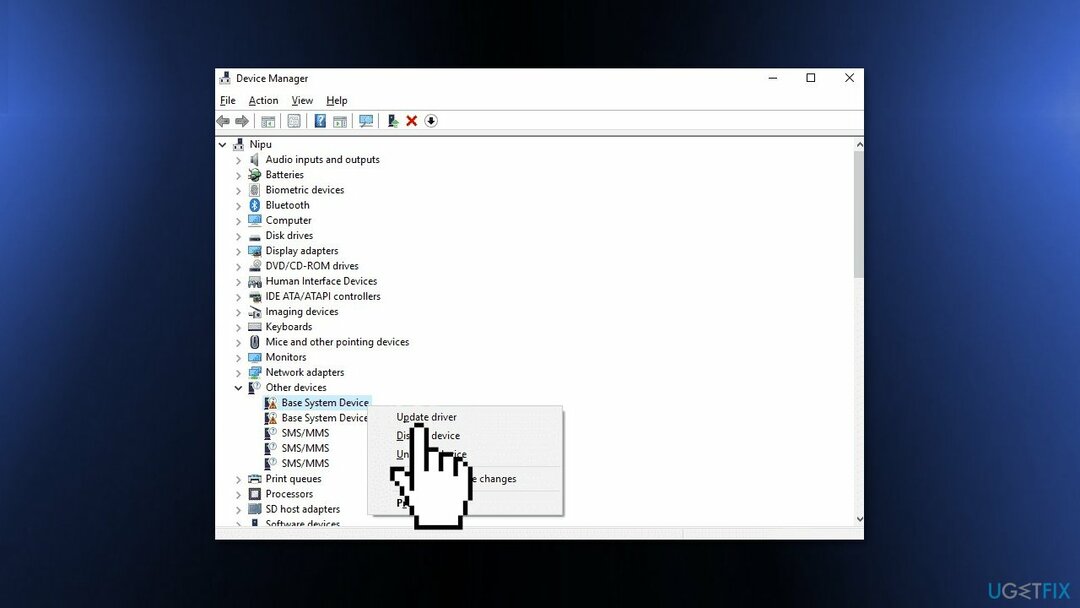
- Selezionare Cerca automaticamente il software del driver aggiornato
- Puoi anche usare uno strumento come Driver Fix che può trovare i migliori driver per il tuo dispositivo e aggiornarli automaticamente
- Dopo questi passaggi, la versione più recente (se disponibile) del seguente driver verrà scaricata automaticamente
- Ricomincia finestre
Soluzione 7. Eseguire un'installazione pulita
Per riparare il sistema danneggiato, è necessario acquistare la versione con licenza di Riimmagine Riimmagine.
L'esecuzione di un'installazione pulita cancella i dati dal PC, quindi crea dei backup prima di procedere.
- Scaricamento il file ISO per Windows 10 o Windows 11
- Selezionare Crea un supporto di installazione per un altro PC e fare clic Prossimo
- Selezionare File ISO e fare clic Prossimo
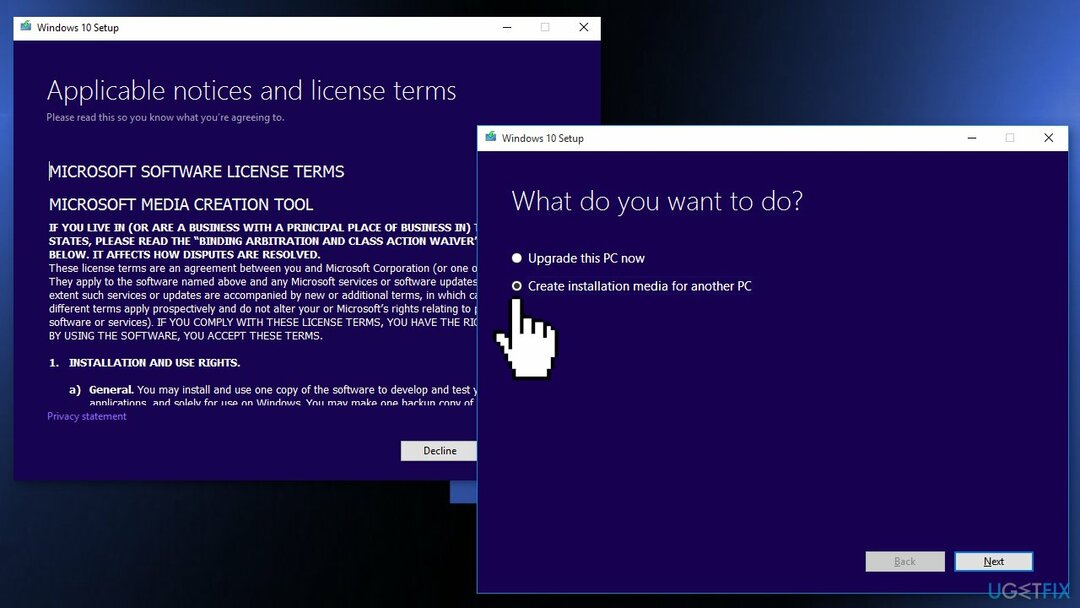
- Clic Fine
- Apri il File ISO di Windows hai scaricato
- Aprire Impostare e fare clic Prossimo
- Clic Accettare (Preparati ad aspettare; la prossima parte potrebbe richiedere del tempo)
- Clic Installare
- Attendi il riavvio e l'installazione del sistema finestre
Ripara automaticamente i tuoi errori
Il team di ugetfix.com sta cercando di fare del suo meglio per aiutare gli utenti a trovare le migliori soluzioni per eliminare i loro errori. Se non vuoi avere problemi con le tecniche di riparazione manuale, usa il software automatico. Tutti i prodotti consigliati sono stati testati e approvati dai nostri professionisti. Gli strumenti che puoi utilizzare per correggere il tuo errore sono elencati di seguito:
Offerta
fallo ora!
Scarica CorrezioneFelicità
Garanzia
fallo ora!
Scarica CorrezioneFelicità
Garanzia
Se non sei riuscito a correggere l'errore utilizzando Reimage, contatta il nostro team di supporto per chiedere aiuto. Per favore, facci sapere tutti i dettagli che pensi dovremmo sapere sul tuo problema.
Questo processo di riparazione brevettato utilizza un database di 25 milioni di componenti in grado di sostituire qualsiasi file danneggiato o mancante sul computer dell'utente.
Per riparare il sistema danneggiato, è necessario acquistare la versione con licenza di Riimmagine strumento di rimozione malware.

Una VPN è fondamentale quando si tratta di privacy dell'utente. I tracker online come i cookie possono essere utilizzati non solo dalle piattaforme di social media e altri siti Web, ma anche dal tuo provider di servizi Internet e dal governo. Anche se applichi le impostazioni più sicure tramite il tuo browser web, puoi comunque essere rintracciato tramite app connesse a Internet. Inoltre, i browser incentrati sulla privacy come Tor non sono una scelta ottimale a causa della ridotta velocità di connessione. La soluzione migliore per la tua privacy assoluta è Accesso privato a Internet – essere anonimo e sicuro online.
Il software di recupero dati è una delle opzioni che potrebbero aiutarti recuperare i tuoi file. Una volta che elimini un file, non svanisce nel nulla: rimane sul tuo sistema finché non vengono scritti nuovi dati su di esso. Recupero Dati Pro è un software di recupero che cerca copie funzionanti di file eliminati all'interno del disco rigido. Utilizzando lo strumento, puoi prevenire la perdita di documenti preziosi, lavori scolastici, immagini personali e altri file cruciali.